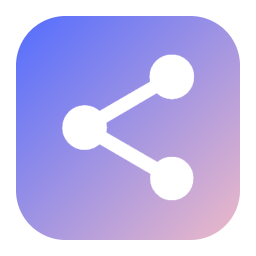
速享
v2.1.5 官方版- 介绍说明
- 下载地址
- 精品推荐
- 相关软件
- 网友评论
速享电脑版是一款局域网文件共享软件,在软件上创建一个新的共享地址就可以让其他用户加入共享,可以输入共享URL地址直接加入,成功加入就可以自由发送文件,方便用户在不同的电脑传输工作文件,实现更轻松的局域网资源共享方式,也支持手机共享功能,可以结合手机版本共享加入共享,在手机扫码电脑端提供的共享二维码就可以加入共享界面,从而在手机和电脑之间共享文件,这款软件使用还是非常简单的,启动主程序就可以在右侧的菜单上查看二维码地址,加入新的连接,从而开始共享文件!
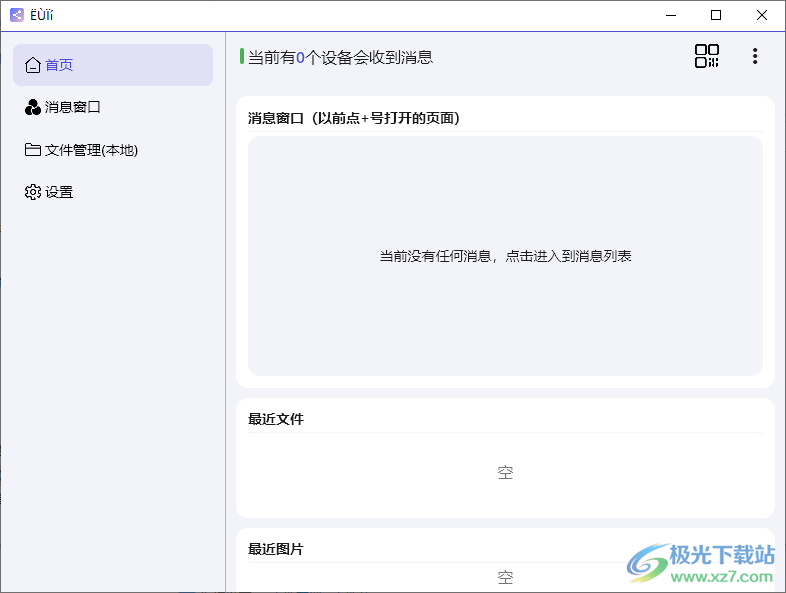
软件功能
1、速享电脑版提供简单的文件共享方式,加入共享就可以发送文件
2、在同一个网络就可以创建新的共享方案
3、可以在电脑和手机加入共享,方便在不同的设备传输文件
4、支持消息发送功能,也可以和局域网的设备发送文字消息,方便聊天
5、支持分类显示传输的文件,可以在软件查看最近的文件,最近的图片
6、支持自动下载功能,在设置界面可以启动自动下载,快速获取其他人共享的文件
7、支持剪切板共享功能,方便用户快速复制其他电脑的内容
软件特色
1、速享可以让用户快速创建新的共享方案,输入共享地址就可以和其他设备连接
2、可以自由发送文件,可以自由发送聊天消息
3、可以在软件管理自己下载的共享资源,分类显示接收的文件
4、软件是免费的,启动速享就可以进入消息主界面
使用方法
1、将速享打开就可以显示加入共享的设备,当前没有任何消息,点击进入到消息列表
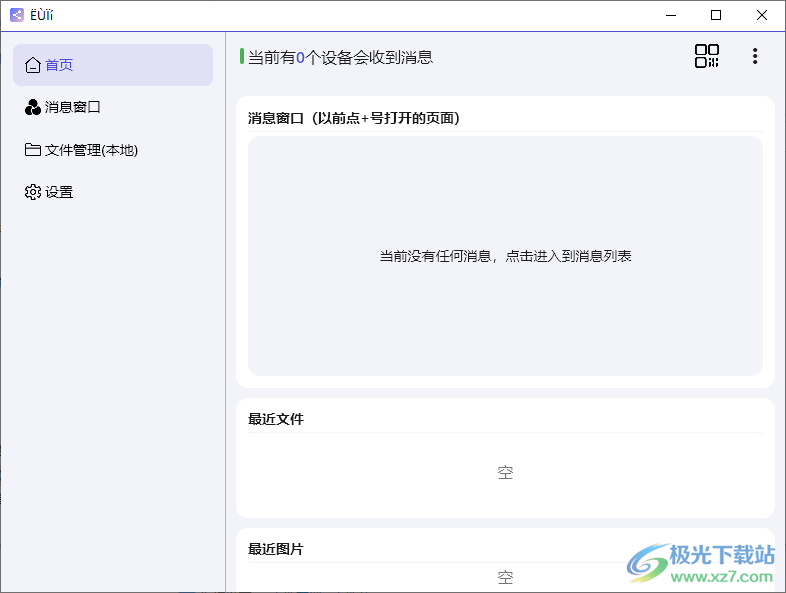
2、在右侧点击二维码按钮就可以显示扫描界面,可以使用手机扫描进入共享,也可以输入底部的主机地址加入共享
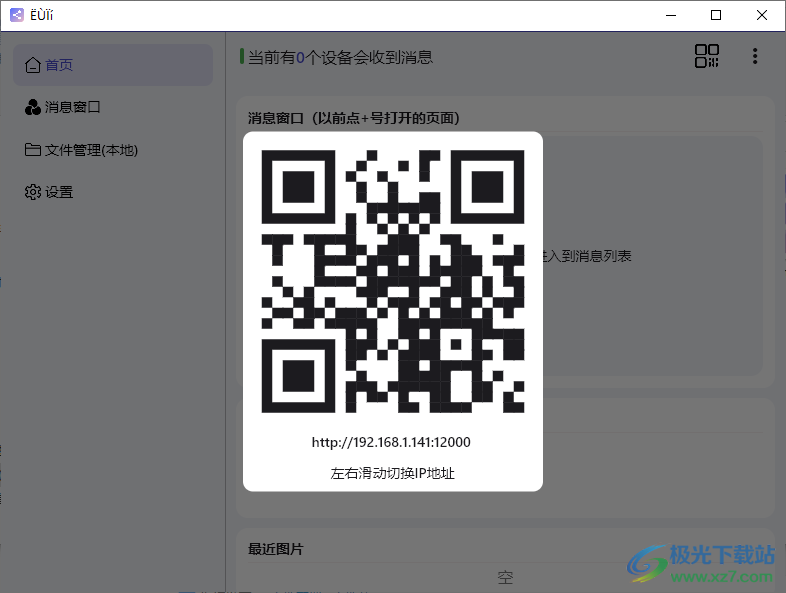
3、点击输入连接功能就可以将其他电脑创建的共享地址输入,从而立即连接
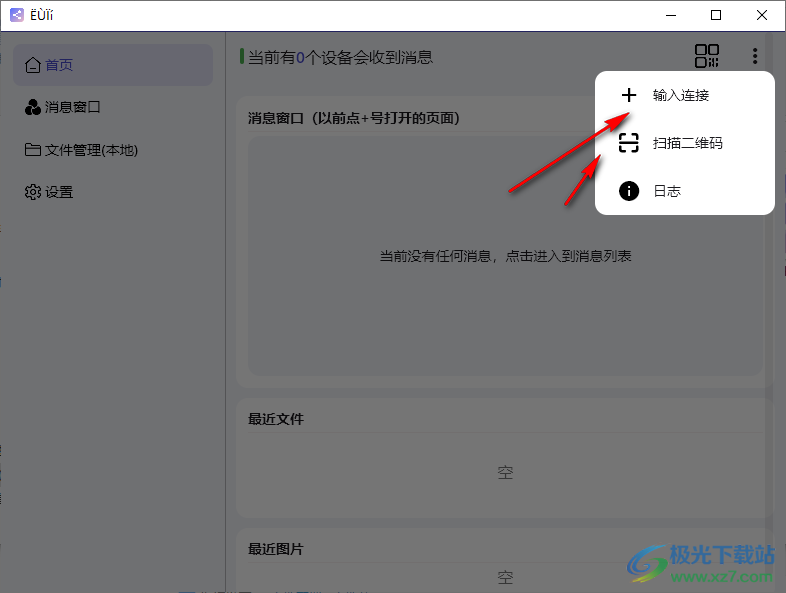
4、输入共享窗口的URL地址,也就是二维码下方的主机地址,如果需要加入其他人的共享就输入对方的地址

5、消息界面如图所示,可以在这里自由发送文字内容,可以和共享的成员聊天
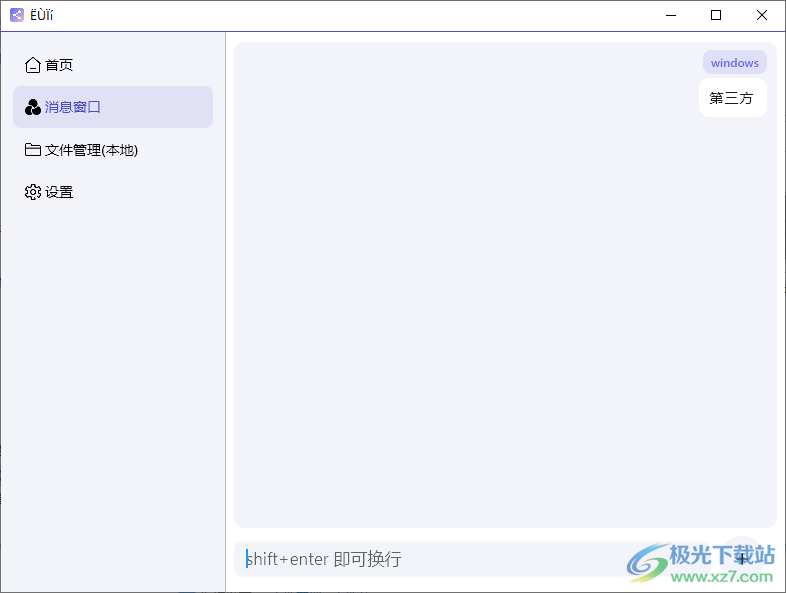
6、这里是本地资源管理界面,可以查看文件夹、压缩包、文档、视频、图片、安装包等内容
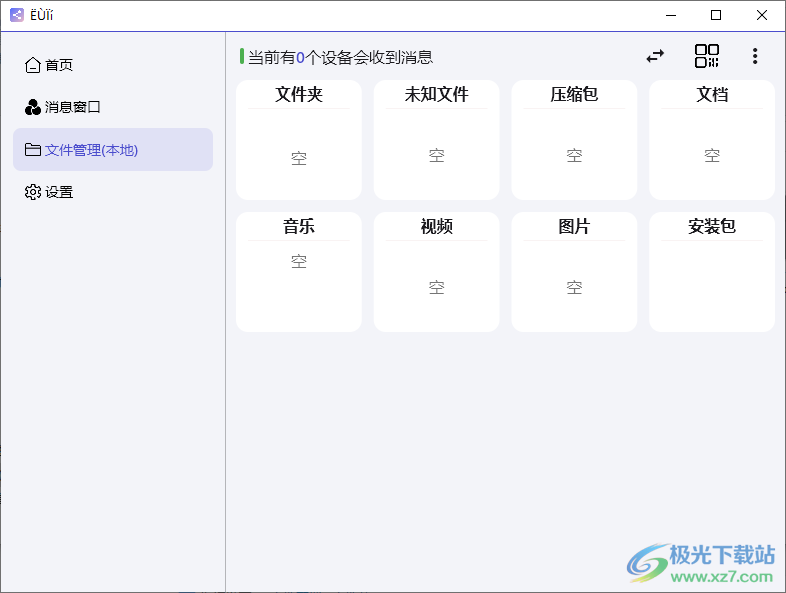
7、进入设置界面,可以查看下载保存的地址,可以启动自动下载,可以启动剪切板共享
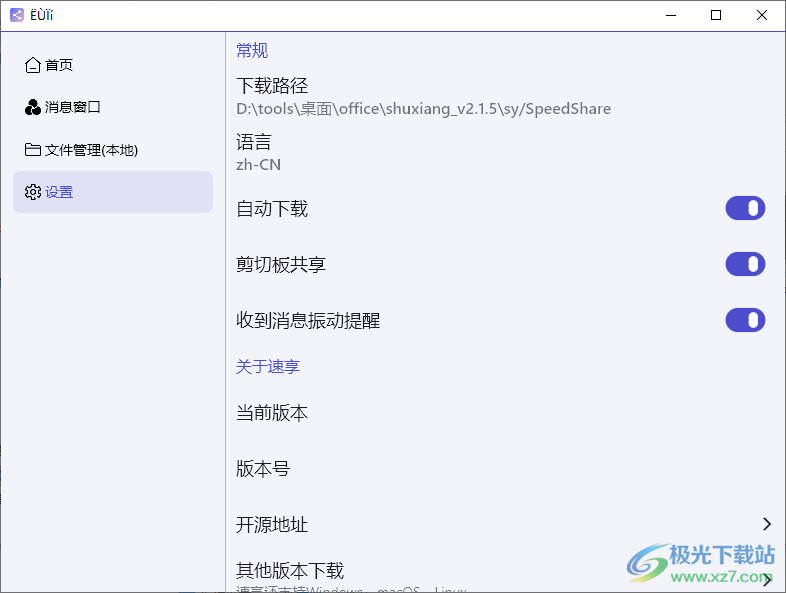
更新日志
feat: 支持后台运行(使用LeanFlutter讲速享最小化到任务栏)
feat: 重构剪切板共享实现,使用LeanFlutter在桌面端监 听剪切板,安卓端在native监 听通知flutter
refactor: 将剪切板改造成普通消息,通过http发送出去,然后并显示到聊天框中,第一版默认自动复制剪切板
fix:主页不显示 apk 图标(文件分类中展示apk文件会显示图标,但是主页展示apk文件并不显示图标,小bug,一分钟就能修)
feat: 支持Android SAF(p0),实现任意app分享文件到速享可以正常发送并且可以用shelf部署。(其它app分享到速享,速享能拿到uri,uri能生成fd,fd能构造文件流,直接把这个流和flutter对接起来就行了,唯一的难点只有一个:就是这个流怎么个flutter对接,还能使用shelf)
下载文件夹设置
Linux拖拽文件发送多次
文档
切换前后台消息数据丢失
桌面端切换菜单灰屏
官网
target28以上查询app列表需要select all app权限
历史消息连接时发送
PC端发送到手机会有重复
网页端重构
打开网页使用外部浏览器
Windows错误移动执行文件的问题
收到多次相同的消息
需要缓存发送过加入消息的ip
桌面端文件下载路径只选择一次
移除消息WebSocket服务器
mac github actions
下载地址
- Pc版
速享 v2.1.5 官方版
本类排名
本类推荐
装机必备
换一批- 聊天
- qq电脑版
- 微信电脑版
- yy语音
- skype
- 视频
- 腾讯视频
- 爱奇艺
- 优酷视频
- 芒果tv
- 剪辑
- 爱剪辑
- 剪映
- 会声会影
- adobe premiere
- 音乐
- qq音乐
- 网易云音乐
- 酷狗音乐
- 酷我音乐
- 浏览器
- 360浏览器
- 谷歌浏览器
- 火狐浏览器
- ie浏览器
- 办公
- 钉钉
- 企业微信
- wps
- office
- 输入法
- 搜狗输入法
- qq输入法
- 五笔输入法
- 讯飞输入法
- 压缩
- 360压缩
- winrar
- winzip
- 7z解压软件
- 翻译
- 谷歌翻译
- 百度翻译
- 金山翻译
- 英译汉软件
- 杀毒
- 360杀毒
- 360安全卫士
- 火绒软件
- 腾讯电脑管家
- p图
- 美图秀秀
- photoshop
- 光影魔术手
- lightroom
- 编程
- python
- c语言软件
- java开发工具
- vc6.0
- 网盘
- 百度网盘
- 阿里云盘
- 115网盘
- 天翼云盘
- 下载
- 迅雷
- qq旋风
- 电驴
- utorrent
- 证券
- 华泰证券
- 广发证券
- 方正证券
- 西南证券
- 邮箱
- qq邮箱
- outlook
- 阿里邮箱
- icloud
- 驱动
- 驱动精灵
- 驱动人生
- 网卡驱动
- 打印机驱动
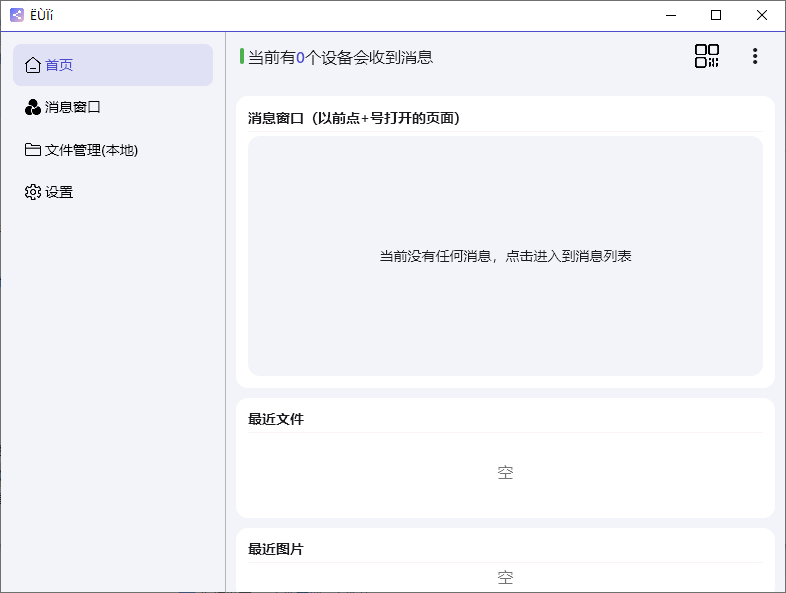


































网友评论